笔记本电脑打开键盘没反应是什么原因 电脑键盘无法输入怎么办
更新时间:2024-06-30 16:48:46作者:xtyang
笔记本电脑是现代人工作学习的必备工具,然而有时候在使用过程中会出现一些问题,比如打开键盘却发现没有任何反应,这种情况可能是由于键盘连接线松动、驱动程序问题、键盘硬件故障等原因引起的。当遇到电脑键盘无法输入的情况时,我们可以先尝试重新插拔键盘连接线,更新驱动程序或者尝试连接其他外接键盘来排除故障。如果问题依然存在,建议及时联系专业人员进行维修处理。
操作方法:
1.键盘失灵可能是由于数字切换的原因,我们可以通过先按住【Fn键】( Fn 键一般在键盘的左下角)。

2.再按【Num Lk】( Num Lk 一般在右上角, 当然不同的笔记本所在位置有所不同)。我们可以按这二个组合键进行字母变数字,这也是最常用的方法。

3.其次我们尝试更改键盘驱动,通过修改笔记本键盘的驱动。鼠标单击【我的电脑】- 选择【设备管理器】找到【键盘】选项。
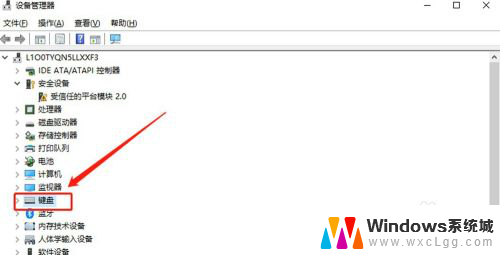
4.右键点击键盘选择【更新驱动程序软件】,更新一下驱动软件。然后重启一次键盘看一下能否正常使用。
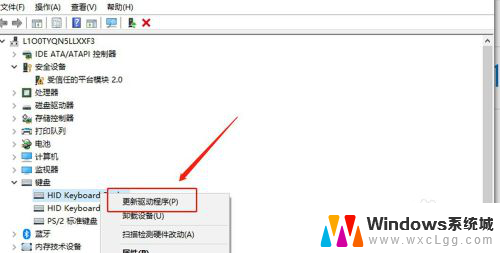
以上就是笔记本电脑打开键盘没反应是什么原因的全部内容,有需要的用户可以根据我的步骤进行操作,希望能对大家有所帮助。
笔记本电脑打开键盘没反应是什么原因 电脑键盘无法输入怎么办相关教程
-
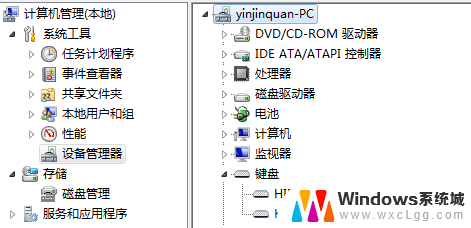 笔记本电脑用不了键盘 笔记本电脑键盘按键无反应怎么办
笔记本电脑用不了键盘 笔记本电脑键盘按键无反应怎么办2023-11-11
-
 电脑键盘不能输入字母怎么办 笔记本键盘打不出字的原因
电脑键盘不能输入字母怎么办 笔记本键盘打不出字的原因2024-02-27
-
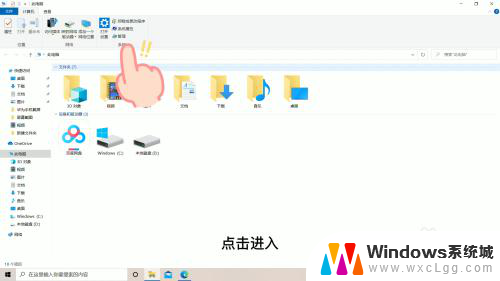 电脑上字输入不上去什么原因 电脑键盘故障无法输入字
电脑上字输入不上去什么原因 电脑键盘故障无法输入字2024-01-26
-
 台式电脑无线键盘没反应是怎么回事 无线键盘电池没电
台式电脑无线键盘没反应是怎么回事 无线键盘电池没电2024-03-21
-
 键盘为什么突然没反应了 电脑键盘按键无反应
键盘为什么突然没反应了 电脑键盘按键无反应2024-04-20
-
 笔记本键盘数字打不出 笔记本电脑数字键无法输入数字的原因及解决方法
笔记本键盘数字打不出 笔记本电脑数字键无法输入数字的原因及解决方法2024-02-12
电脑教程推荐